Jak zajistit kompatibilitu zařízení s HomeKit pomocí Homebridge
Apple HomeKit je jedním z nejlepších systémů domácí automatizace, který vám poskytuje jediné místo pro ovládání všech vašich zařízení. Přesto je jeho hlavním problémem podpora. Přestože Apple odstranil nejpřísnější pravidla, aby systém fungoval, hardwarová podpora stále zaostává za Alexou a SmartThings.
Naštěstí je tu bezplatný server Homebridge, který vám pomůže. Prostřednictvím řady pluginů vám tento nástroj umožní přidat do vašeho systému další zařízení a podpořit například Ring, Honeywell Evohome a další.
1. Instalace Homebridge
Homebridge.io obsahuje odkazy na stažení serverového softwaru. Poběží na počítačích Mac, Windows PC nebo dokonce na Synology NAS. Po instalaci na některý z nich jsou pokyny pro konfiguraci stejné od kroku 3.
Zde vám ukážu, jak spustit Homebridge na Raspberry Pi, což je levný způsob, jak nechat server spuštěný po celou dobu.
Vše, co potřebujete, je minipočítač, jako je Raspberry Pi 4, a karta microSD (4 GB nebo větší). Na Windows nebo Macu stáhněte si nejnovější obrázek Homebridge Raspbian. Poté stáhněte soubor Raspberry Pi Imager.
Na hlavním počítači vložte kartu do čtečky karet a poté spusťte Raspberry Pi Imager. Když se spustí, vyberte Choose OS a přejděte na konec seznamu a vyberte Use customer, poté přejděte na stažený obrázek Raspbian. Vyberte svou SD kartu v úložišti a klikněte na Napsat.
Psaní karty bude chvíli trvat, takže se usaďte.
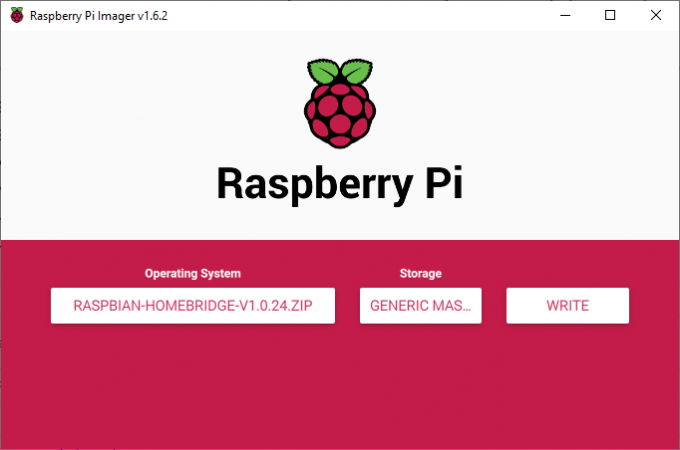
2. Spusťte z SD karty
Jakmile je proces dokončen, vložte kartu SD do počítače Pi. Pokud chcete používat ethernet, zapojte kabel nyní a poté zapněte Pi; u Wi-Fi zapněte Pi bez ethernetového kabelu. Váš Pi se spustí.
Pokud používáte Wi-Fi, vytáhněte telefon a připojte se k dočasnému hotspotu, který Pi vytvořil, a poté nakonfigurujte hlavní bezdrátovou síť. U ethernetu tuto fázi přeskočte.
3. Připojte se k webovému rozhraní
Pro jakýkoli typ serveru jsou nyní pokyny stejné. Nyní se můžete připojit k webovému rozhraní. Z libovolného počítače otevřete webový prohlížeč a zadejte http://homebridge.local. To by mělo fungovat. Pokud tomu tak není, budete potřebovat IP adresu vašeho zařízení. To obvykle najdete na stránce nastavení routeru v sekci rezervace IP v rozhraní.
S webovým rozhraním potřebujete adresu http: //
4. Přidejte pluginy
Nyní můžete na svůj server přidat zařízení. Klikněte na odkaz Pluginy a poté můžete vyhledat doplňky, které chcete nainstalovat, například Ring nebo Arlo. Váš plugin se automaticky nainstaluje a poté se obvykle zobrazí výzva k přidání přihlašovacích údajů vašeho připojení ke službě a zařízení budou automaticky objevena.
Pečlivě si však přečtěte pokyny pro každý plugin, protože některé mají další kroky nastavení. U aplikace SmartThings je třeba například nainstalovat aplikaci do aplikace SmartThings a zkopírovat a vložit některé podrobnosti; u Dyson musíte zadat IP adresu a sériové číslo pro každého fanouška, kterého máte.
Můžete také vytvořit samostatné účty, které bude Homebridge používat. Například Arlo vám umožňuje pouze jedno zařízení přihlášené najednou. Vytvoření samostatného účtu pro Homebridge a poté sdílení všech vašich zařízení s ním znamená, že Homebridge bude fungovat.

5. Přidat do HomeKit
Vraťte se na hlavní stránku serveru Homebridge a uvidíte velký QR kód. Přejděte do telefonu, otevřete aplikaci Domů a klepněte na tlačítko plus. Naskenujte QR kód a Homebridge bude přidán spolu se všemi zařízeními, která jste přidali.
Každé zařízení Homebridge bude fungovat a fungovat stejně jako běžná zařízení HomeKit, takže je můžete ovládat nebo vytvářet automatizace.
Z webového rozhraní Homebridge můžete spravovat aktualizace pluginů a přidávat nové pluginy. Pokud narazíte na nějaké problémy, obvykle to provede rychlý restart: proveďte to kliknutím na ikonu tlačítka napájení v rozhraní Homebridge.

Proč důvěřovat naší žurnalistice?
Společnost Trusted Reviews byla založena v roce 2004 a existuje proto, aby našim čtenářům poskytovala důkladné, nezaujaté a nezávislé rady ohledně toho, co koupit.
Dnes máme 9 milionů uživatelů měsíčně po celém světě a hodnotíme více než 1 000 produktů ročně.



